VLC如何发送和播放RTP流
1、打开VLC,点击【媒体】,再选择【流】。
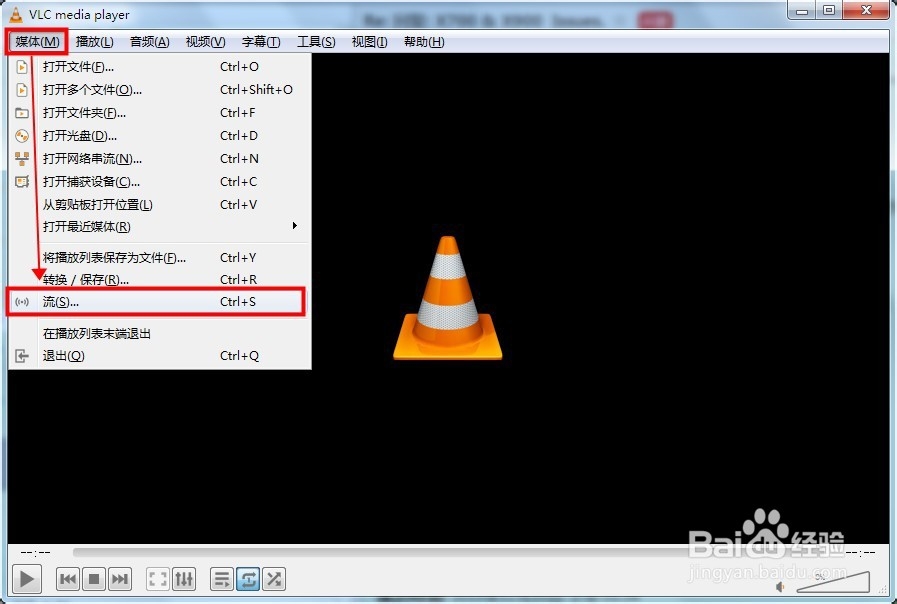
2、在“打开媒体”窗口中,点击【添加】选择要发送的视频源,然后点击【串流】。
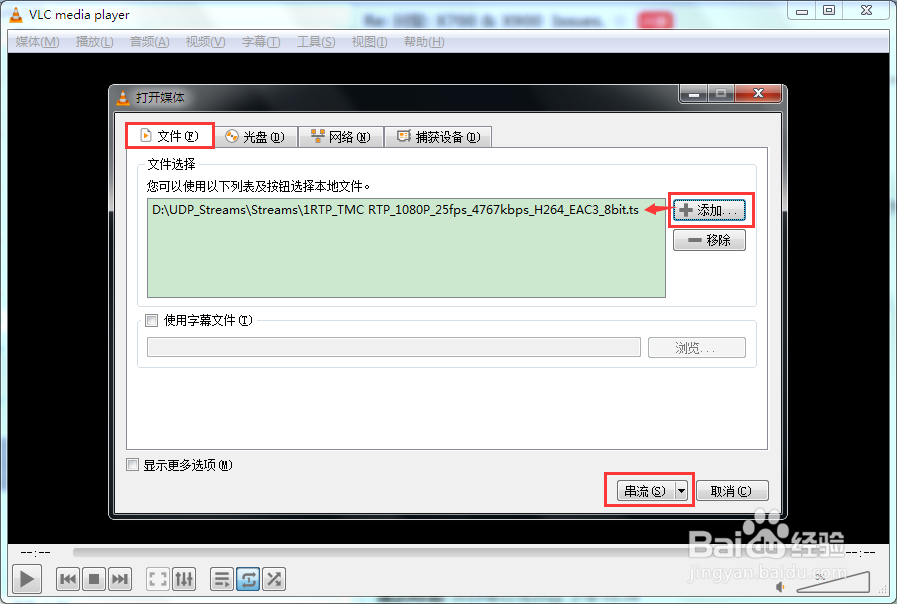
3、在跳转的页面中,点击【下一个】。

4、在“目标设置“页面中,点击下拉菜单,选择”RTP / MPEG Transport Stream“,然后点击【添加】。也可以勾选”在本地显示“。

5、在跳转的页面中,地址栏输入发送流的地址,如:239.11.1.1,设置基本端口,也可按默认的5004不用修改,然后点击【下一个】。
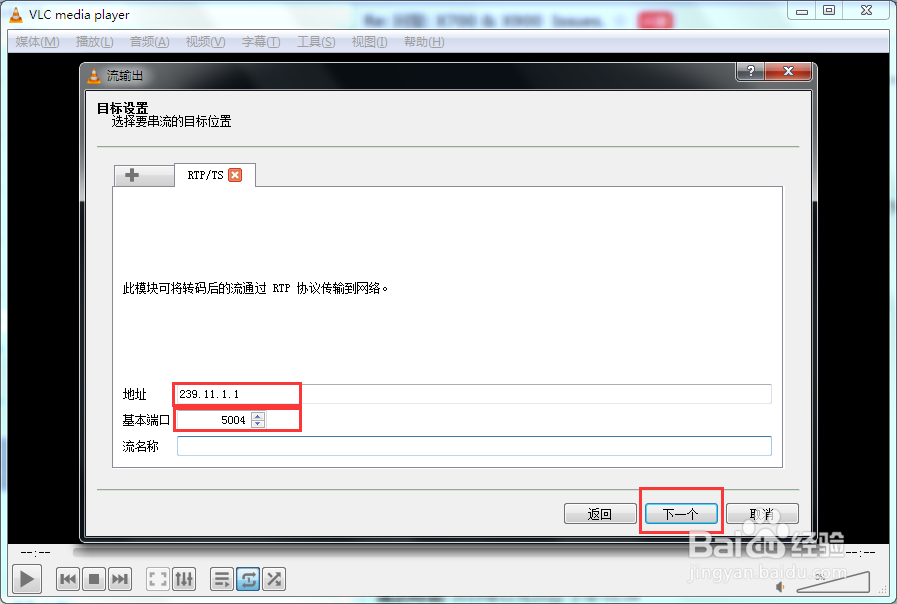
6、在“转码选项”页面,取消勾选“激活转码”,然后点击【下一个】。
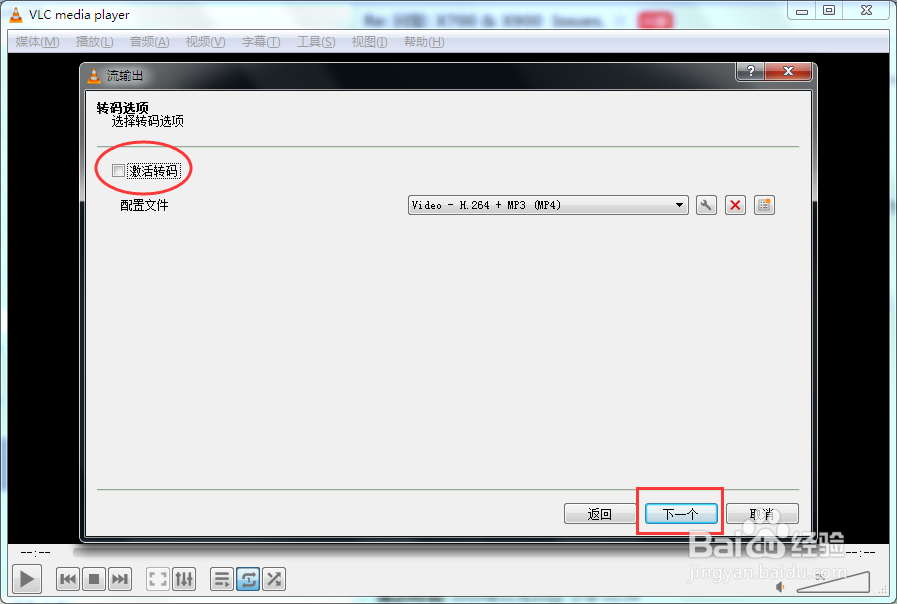
7、在跳转的页面,直接点击【流】,则开始发送RTP流了,勾选了“在本地显示”的话,VLC会显示正在发送的视频内容和进度。
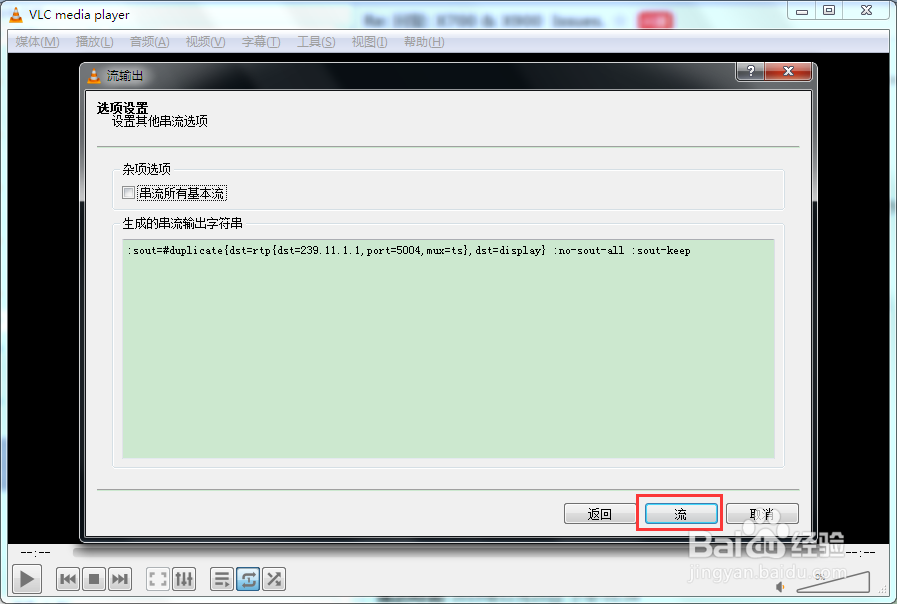

8、播放RTP流:再打开一个VLC,点击【媒体】,选择【打开网络串流】,在地址栏中输入“rtp://@239.11.1.1:5004”,然后点击【播放】,则会开始播放rtp流了,内容进度和发送流端几乎一致。
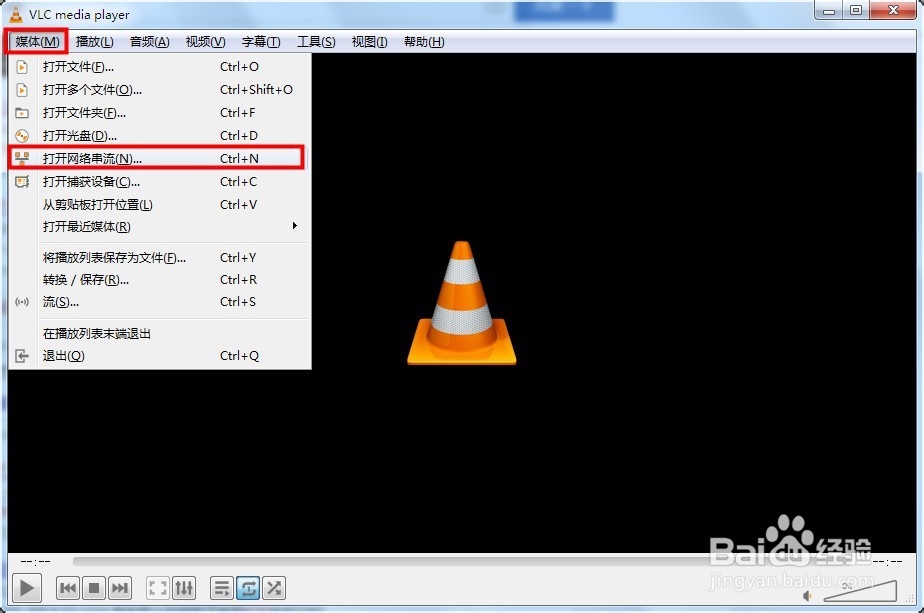
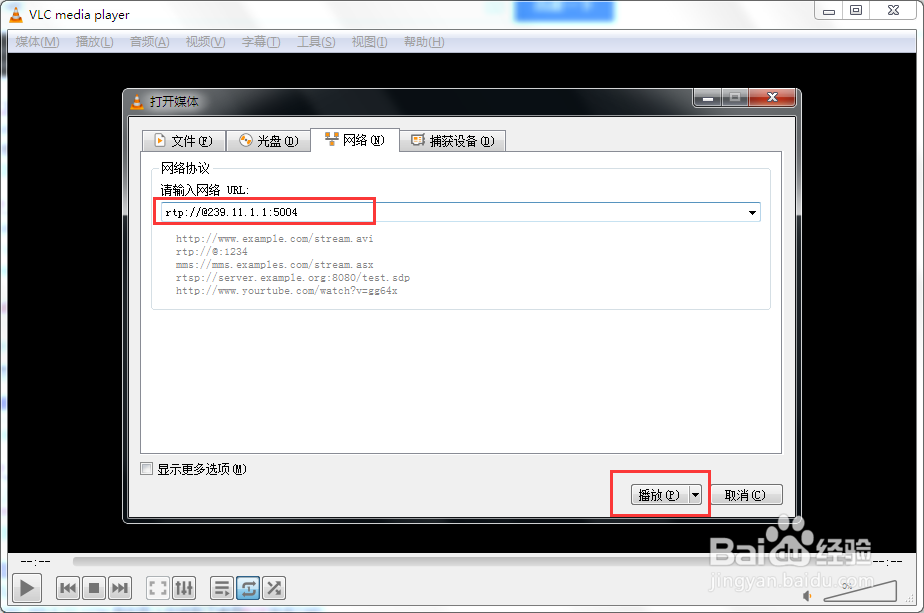

声明:本网站引用、摘录或转载内容仅供网站访问者交流或参考,不代表本站立场,如存在版权或非法内容,请联系站长删除,联系邮箱:site.kefu@qq.com。
阅读量:183
阅读量:66
阅读量:156
阅读量:160
阅读量:30